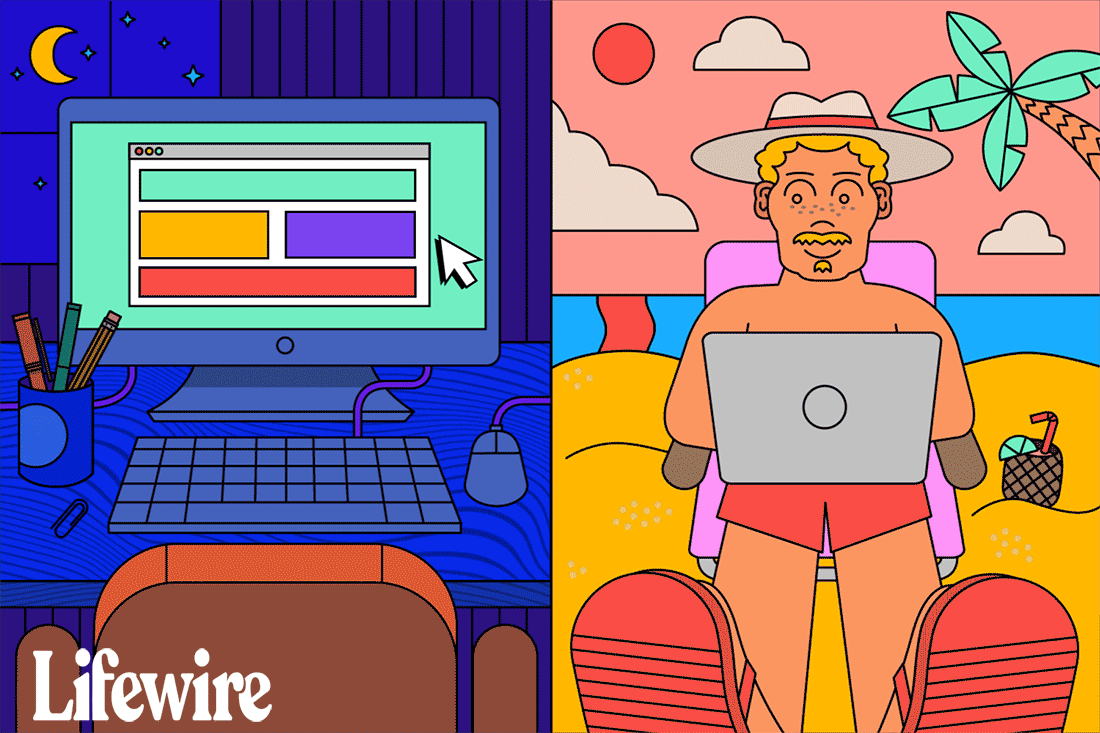Jos olet osa kasvavaa liikkuvaa työvoimaa, etäkäyttö tiedostoihisi mistä tahansa tarkoittaa, että sinun ei tarvitse koskaan huolehtia siitä, että unohdat jotain tärkeää. Voit matkustaa kevyesti ja asioida käytännössä mistä tahansa, kun sinulla on Internet-yhteys. On olemassa useita tapoja päästä käsiksi tiedostoihisi, etäohjata tietokonettasi tai hallita tietokonettasi missä tahansa. Valitsemasi menetelmä riippuu siitä, kuinka haluat avata tiedostot ja mitä käyttää, kun olet poissa työpöydältäsi.
Cloud computing – etätiedostopalvelimet
Jos haluat käyttää tiedostoja etänä mistä tahansa ilman laitteiston asentamista, käänny pilvipalveluihin, erityisesti online-varmuuskopiointiin ja verkkosovelluksiin tiedostojen synkronointia varten. Erityiset tiedostojen synkronointipalvelut ja -sovellukset on suunniteltu pitämään tärkeimmät asiakirjasi saatavilla mistä tahansa. Apple iCloud, Microsoft OneDrive ja Google Drive tarjoavat käyttö-, muokkaus- ja jakamisominaisuuksia kaikkialla, missä sinulla on Internet-yhteys. Peruspaketit ovat ilmaisia, ja lisätallennustilaa on saatavilla pientä maksua vastaan.
Online-varmuuskopiointipalvelut tarjoavat automaattisen tiedostojen etätallennustilan ja mahdollistavat yleensä yksittäisten tiedostojen lataamisen verkkoselaimesta tai mobiilisovelluksesta. Carbonite, Mozy, CrashPlan ja BackBlaze ovat muutamia huomionarvoisia. Ilmaiseen tai edulliseen varmuuskopiointiin on lisävaihtoehtoja, mukaan lukien verkkosähköpostin tai web-hosting-palvelun käyttö tiedostojen tallentamiseen verkossa. Jos sinulla on esimerkiksi verkkosivusto ja haluat käyttää kourallista tiedostoja ollessasi poissa, luo verkkosivustollesi erityinen kansio, jota vain sinä pääset käyttämään. Jos käytät sähköpostia, tiedostojen avaaminen etänä on yhtä helppoa kuin tiedostojen lähettäminen itsellesi sähköpostiviestissä. Dropbox, Box ja SugarSync peilaavat automaattisesti tietokoneesi kansion tai kansiot verkkopalvelimilleen. Se on kuin tiedostopalvelin pilvessä; voit jakaa tiedostoja muiden kanssa ja joissain tapauksissa muokata tiedostoja selaimessa ja synkronoida ne mobiililaitteisiin.
Remote Desktop Tool
Toinen tapa saada tiedostoja mistä tahansa, jossa on Wi-Fi tai jokin muu internet, on kirjautua tietokoneellesi etänä. Kun teet tämän, luot asennuksen, joka simuloi kotona istumista tietokoneesi edessä. Kaikki, mitä tavallisesti saat tietokoneeltasi pöytäsi ääressä, on saatavilla etänä etätyöpöytätyökalun kautta. Etätyöpöytäohjelmia on useita tilauspohjaisia muotoja, mutta on myös joitain ilmaisia etäkäyttötyökaluja, jotka sopivat täydellisesti useimmille ihmisille. Voit tarkastella tiedostojasi kotona ollessasi poissa, tulostaa etätiedostoja paikallisesti ja kopioida tiedostoja kotitietokoneellesi ja sieltä pois.
Monet etätyöpöytäohjelmistot eivät rajoita sinua yhdistämään kotitietokonettasi toiseen tietokoneeseen. Voit myös käyttää mobiilisovellusta, jonka avulla tiedostojen etäkäyttö on yhtä helppoa kuin sovelluksen käynnistäminen puhelimella tai tabletilla.
NAS-laite
Jos sinun ei tarvitse etäohjata tai hallita kotitietokonettasi ja haluat vain käyttää jaettuja tiedostoja Internetin kautta, käytä NAS (Network Attached Storage) -laitetta.

Ulkoinen kovalevy
Ulkoisen kiintolevyn lisääminen olemassa olevaan reitittimeen – jos reititin voi jakaa tiedostoja – on toinen tapa käyttää tiedostoja. Koska ulkoisia kiintolevyjä on suuria, on helppo tarjota välittömiä teratavuja tallennustilaa etäkäyttöä varten. Reitittimeen yhdistetyn ulkoisen kiintolevyn käyttäminen on hitaampaa kuin erillisen NAS:n, mutta tämä vaihtoehto voi olla halvempi, jos sinulla on ulkoinen asema tai yhteensopiva reititin. Mutta vaikka sinulla ei olisi ulkoista kiintolevyä, ne eivät yleensä ole kalliita niiden sisältämään tallennustilaan.

kotipalvelin
Jos et halua käyttää kolmannen osapuolen ratkaisua, määritä VPN ja palvelin. Tämä vaihtoehto on kallein ja aikaavievin asentaa – ohjelmisto yleensä maksaa ja joudut välittämään reitittimen portteja – mutta tarjoaa suurimman hallinnan. Mac-tietokoneille macOS Server on vaihtoehto, joka tekee kodin tai pienyrityksen verkottumisen ja etäkäytön helpoksi. On myös Linux-palvelinvaihtoehtoja, kuten Ubuntu Server, openSUSE ja Oracle Linux. On myös HTTP-palvelimia, joita on helppo käyttää ja asentaa hetkessä (HFS on esimerkki ilmaisesta kolmannen osapuolen tiedostopalvelinohjelmasta Windowsille ja Linuxille). Jos haluat työskennellä mieluummin FTP:n kanssa, on olemassa runsaasti ilmaisia FTP-palvelinohjelmia.